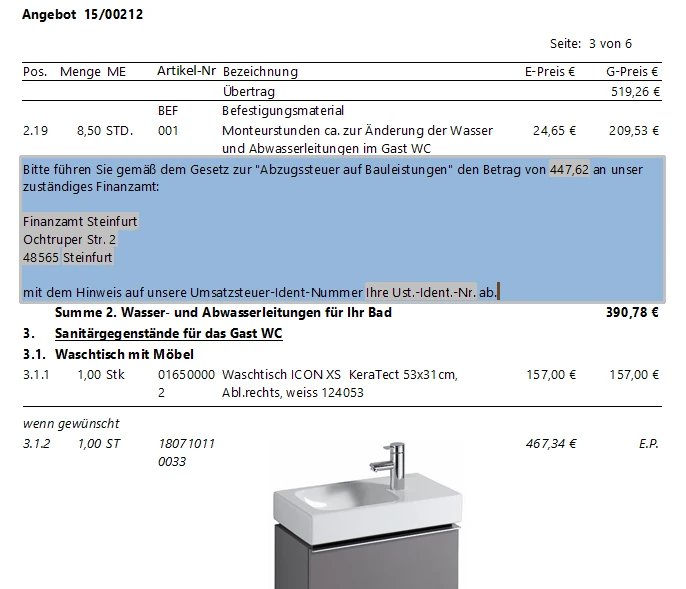Damit sich Texte automatisiert anpassen gibt es in TopKontor Handwerk Datenfelder. Beispielsweise können Sie die Nettosumme oder das Zahlungsziel in einem Text verwenden. In dem Texten werden dafür Platzhalter, die sogenannten Datenfelder verwendet.
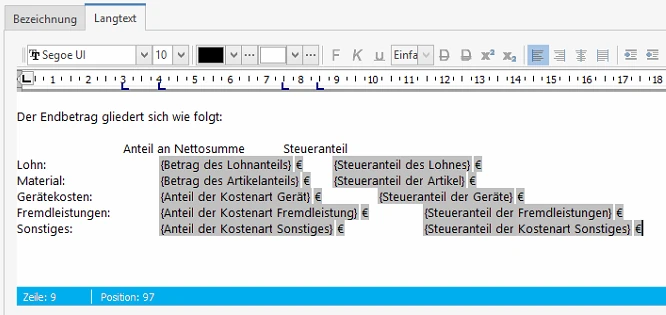
Textbaustein mit Datenfeldern während der Gestaltung
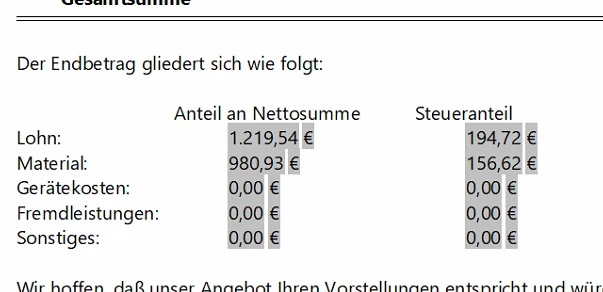
Textbaustein mit ausgefüllten Datenfelder, wenn er im Dokument genutzt wird
Datenfelder einfügen
Textbausteine finden Sie in den Stammdaten. Klicken Sie also nacheinander auf 1. Stammdaten und 2. Textbausteine
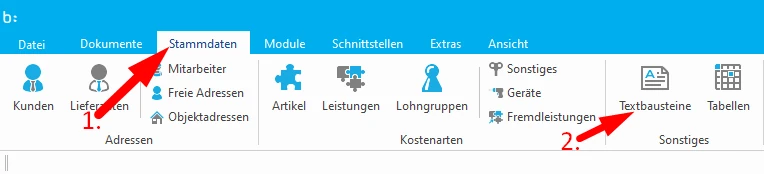
Es öffnen sich die Textbausteine. Hier wählen Sie 1. nun den entsprechenden Baustein aus und dann klicken 2. auf um den Baustein zur Bearbeitung freizugeben. Jetzt wechseln Sie 3. bitte in das Register
.
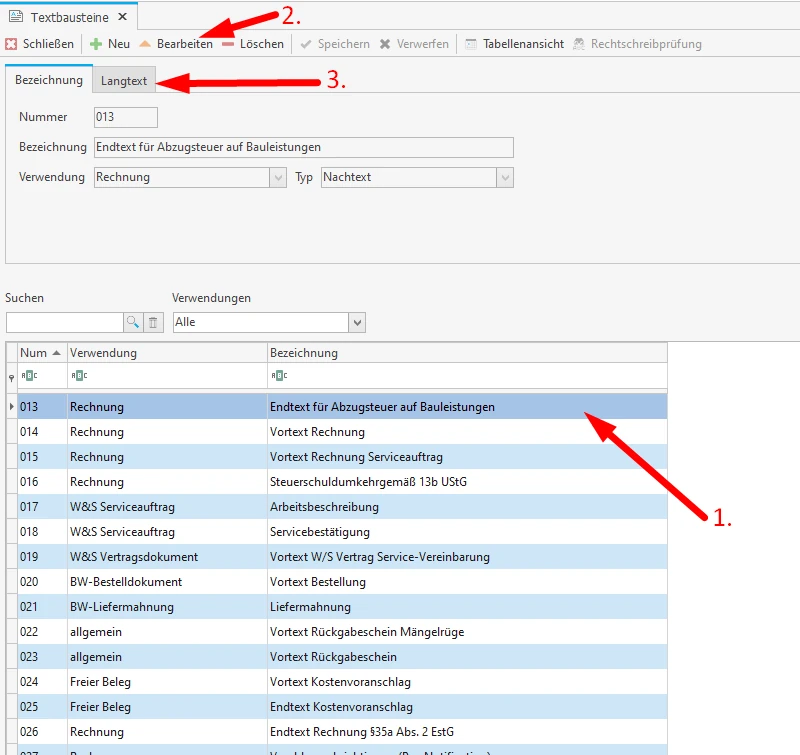
Um ein Datenfeld einzufügen klicken Sie 1. mit der rechten Maustaste exakt auf die Position im Text an der das Datenfeld eingefügt werden. Im Kontextmenü fahren Sie 2. dann mit der Maus nacheinander über die Begriffe Einfügen > Datenfeld einfügen… und klicken dann auf .
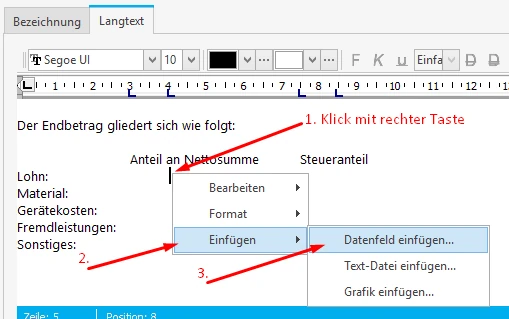
Es öffnet sich das Fenster „Einfügen eines Datenfeldes“:
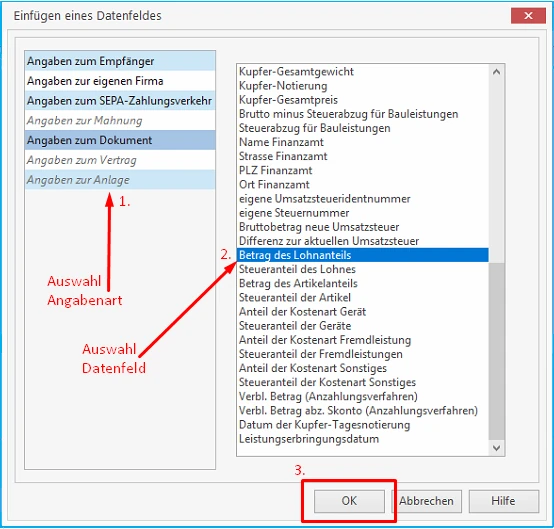
Hier wählen 1. Sie zunächst auf der linken Seite des Fensters die Art des Datenfeldes und suchen sich in der Liste auf der rechten Seite das gewünschte Datenfeld heraus 2.. Abschließend beenden Sie den Vorgang mit einem Klick 3. auf .
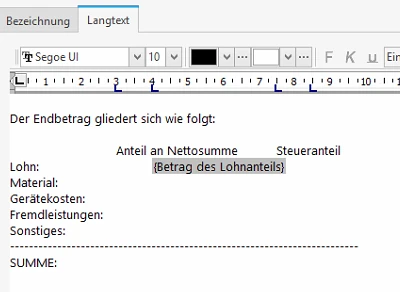
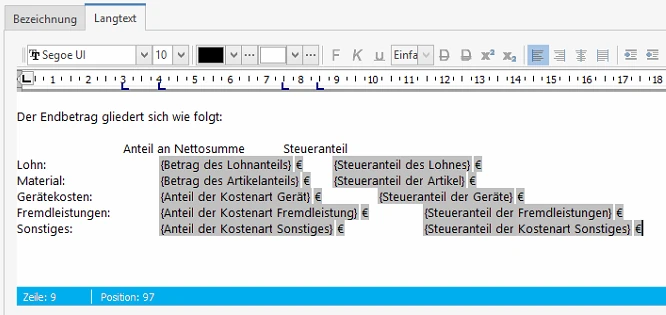
Nach dem Sie alle Datenfelder eingebaut und die Bearbeitung des Textbausteins erledigt haben, klicken Sie 1. abschließend auf .
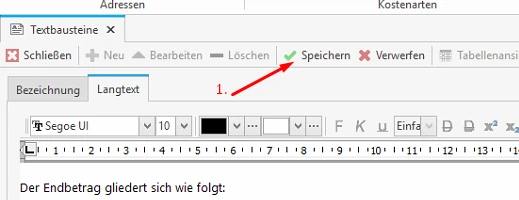
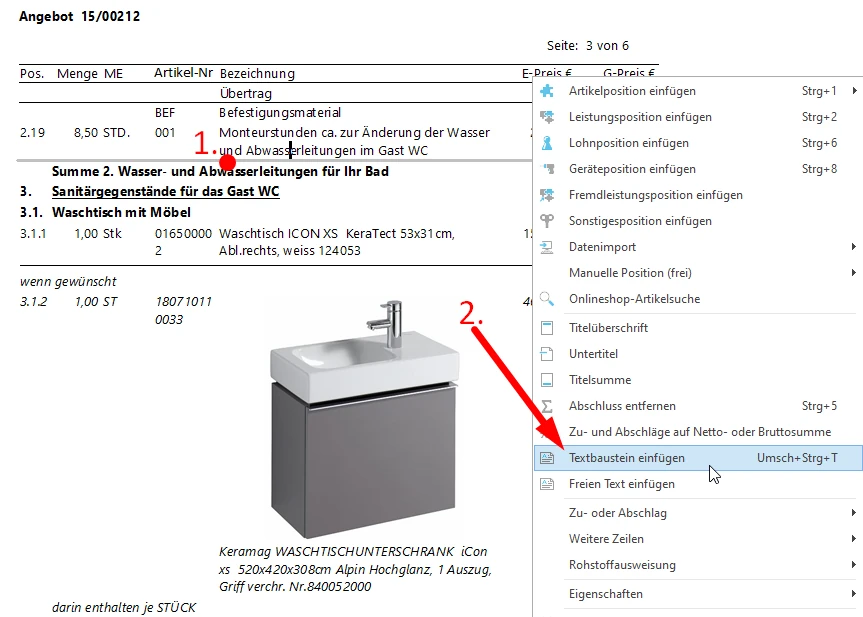
Es öffnet sich ein der Auswahldialog für Textbausteine. Wählen Sie 1. bitte den gewünschten Textbaustein aus und bestätigen 2. Ihre Auswahl mit einem Klick auf .
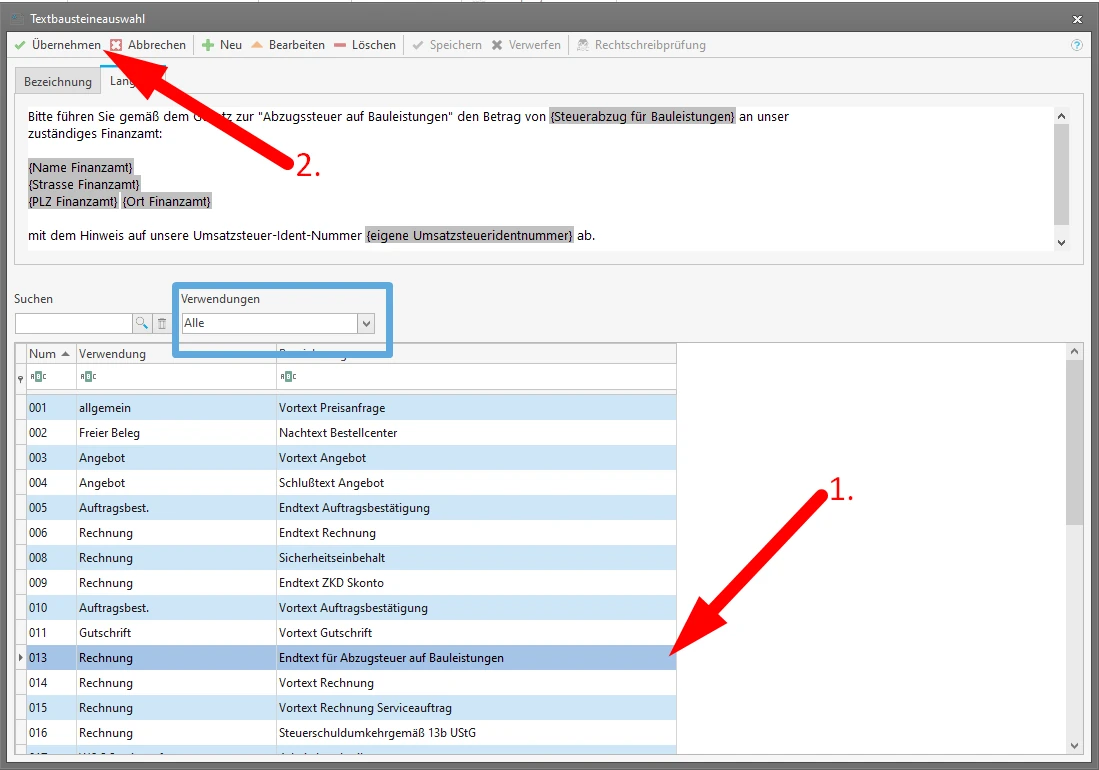
Hinweis:
Sollte der entsprechende Textbaustein nicht angezeigt werden, so stellen Sie das Auswahlfeld zur Art des Textbausteines auf „Alle“ um die Anzeige auf alle Bausteine zu erweitern.
Sie sehen nun den eingefügten Textbaustein.